HTML ссылки, якоря и якорные ссылки
Язык HTML не назывался бы гипертекстовым без существования в нем ссылок. HTML ссылки – это связующее звено между разделами сайта, позволяющие переходить со страницы на страницу или с раздела на раздел в случае применения их в качестве якорей.
Как сделать HTML ссылку?
HTML ссылка – это парный тег <a></a>, но у него есть свои атрибуты.
Основной атрибут ссылки – это href, в нем прописывается непосредственно путь (адрес страницы) на который вы попадете после нажатие по ссылке.
Код HTML ссылки:
<a href="//webcomplex.com.ua">WebComplex — самостоятельное создание сайтов</a>
В принципе прописав один атрибут – href для ссылки этого вполне достаточно.
Ниже ссылка на демо пример “HTML код ссылки”:
Пример HTML код – Ссылки
Не обязательные атрибуты html ссылки и их значения
Рассмотрим еще два атрибута: target
 (есть у ссылки еще атрибуты, но на начальном уровне не вижу смысла забивать лишним голову ;))
(есть у ссылки еще атрибуты, но на начальном уровне не вижу смысла забивать лишним голову ;))В атрибуте title мы прописываем текст, который будет отображаться в качестве всплывающей подсказки при наведении курсором на ссылку.
В атрибуте target указывают в каком окне будет открыта ссылка, он имеет несколько значений, но опять же на практике в основном используется для открытия ссылки в новой вкладке и для этого прописывается значение _blank.
Пример HTML ссылки c дополнительными атрибутами:
<a href="//webcomplex.com.ua" title="Ссылка откроется в новом окне" target="_blank">
WebComplex — самостоятельное создание сайтов
</a>
Ниже ссылка на демо пример “HTML код ссылки с атрибутами”:
Пример HTML код – Ссылки с атрибутами
Как сделать HTML якорную ссылку?
Якоря используются в HTML для создание ссылок внутри одного документа (страницы). Например у вас длинная статья и в начале вы делаете некое содержание в виде ссылок с названиями разделов, в тексте у самих разделов ставите якоря, а в атрибуте href ссылки указываете имя якоря с символом # перед ним. Так это звучит на словах, но думаю пример сделает всю картину понятнее.
Например у вас длинная статья и в начале вы делаете некое содержание в виде ссылок с названиями разделов, в тексте у самих разделов ставите якоря, а в атрибуте href ссылки указываете имя якоря с символом # перед ним. Так это звучит на словах, но думаю пример сделает всю картину понятнее.Синтаксис якоря:
<a name="ИМЯ_ЯКОРЯ"></a>
У якоря всего один обязательный атрибут – name. В нем указывается имя якоря – это любые латинские буквы с учетом регистра.
Текст у якорной ссылки между тегами <a></a> ставить не обязательно, сам якорь нужно расположить в том месте куда должно перенести пользователя после нажатия по ссылке.
После того как вы создали якоря, нужно сделать на них якорные ссылки.
Синтаксис якорной ссылки:
<a href="ИМЯ_ЯКОРЯ">Тут можно указать заголовок раздела</a>
Якоря и якорные ссылки
Ниже ссылка на демо пример “HTML код – якорные ссылки”:
Пример HTML код – Якорные ссылки
Якоря | Учебные курсы | WebReference
Якорем называется закладка с уникальным именем на определённом месте веб-страницы, предназначенная для перехода к ней по ссылке. Якоря удобно применять в документах большого объёма, чтобы можно было быстро переходить к нужному разделу.
Якоря удобно применять в документах большого объёма, чтобы можно было быстро переходить к нужному разделу.
Для создания якоря следует вначале сделать закладку в соответствующем месте и дать ей уникальное имя при помощи атрибута id (пример 1). В имени допустимо писать русские, латинские буквы и символы, нельзя только пробел. В качестве значения href для перехода к этому якорю используется значение id с символом решётки (#) впереди.
Пример 1. Создание якоря
<!DOCTYPE html> <html> <head> <meta charset="utf-8"> <title>Быстрый переход внутри документа</title> </head> <body> <p></p> <p>...</p> <p><a href="#top">Наверх</a></p> </body> </html>
Имя ссылки на якорь начинается с решётки (#), после чего идёт имя якоря, оно выбирается любое, соответствующее тематике. Главное, чтобы значения атрибутов id и href совпадали (символ решётки не в счёт).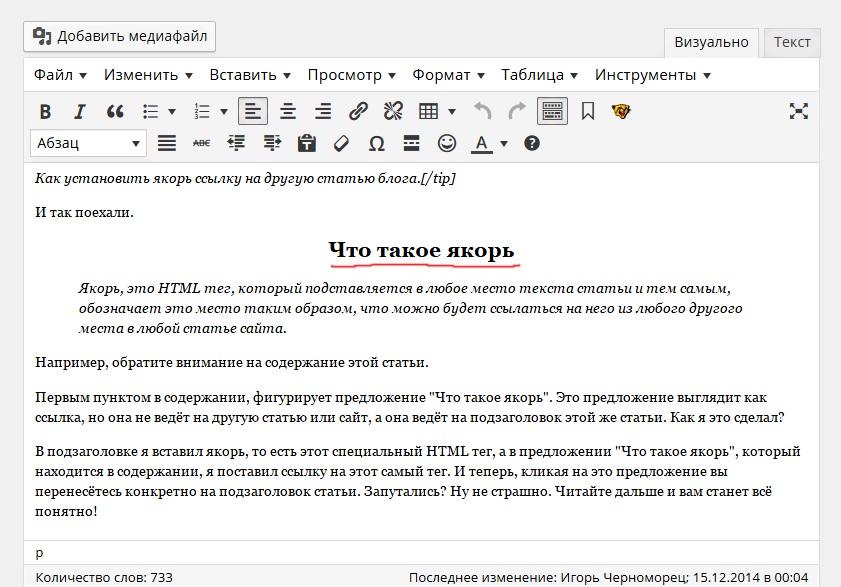
При щелчке по такой ссылке произойдёт переход к элементу в окне браузера.
С якорями связана одна особенность работы браузера. После перехода к указанному якорю нажатие на кнопку «Назад» возвращает не на предыдущую просмотренную страницу, а к ссылке, с которой был сделан переход к якорю. Получается, что для перехода к предыдущему документу надо нажать кнопку «Назад» два раза.
Ссылку также можно сделать на якорь на другой веб-странице и даже на другом сайте. Для этого в атрибуте href элемента <a> надо указать полный адрес документа и в конце добавить символ решётки и имя якоря (пример 2).
Пример 2. Быстрый переход по Википедии
<!DOCTYPE html> <html> <head> <meta charset=»utf-8″> <title>Якорь в другом документе</title> </head> <body> <p><a href=»https://ru.wikipedia.org/wiki/HTML5#Разметка»>Разметка HTML 5</a></p> </body> </html>В данном примере показано создание ссылки на страницу Википедии, при открытии ссылки происходит переход к разделу с якорем HTML_5. 1.
1.
Если на веб-странице содержится ссылка на якорь, а самого якоря нет, то никакой ошибки не возникнет. По этой причине решётку часто используют для пустых ссылок, когда ссылка нужна, но адрес пока не известен (пример 3) или нажатие обрабатывается программой на JavaScript.
Пример 3. Пустые ссылки
<!DOCTYPE html> <html> <head> <meta charset="utf-8"> <title>#</title> </head> <body> <p><a href="#">О нас</a> <a href="#">Проекты</a> <a href="#">Вакансии</a></p> </body> </html>
Такого рода ссылки по своему виду ничем не отличаются от обычных ссылок — по ним можно щёлкать и они становятся при этом посещаемыми. Естественно, перехода на другую страницу при этом нет, но происходит переход к верхней части страницы, что особенно заметно при длинном тексте.
См. также
- <a>
- text-decoration-skip-ink
- Использование :hover
- Наследование в CSS
- Ссылки
- Ссылки
- Ссылки в HTML
- Ссылки внутри страницы
Автор и редакторы
Автор: Влад Мержевич
Последнее изменение: 02. 06.2020
06.2020
Редакторы: Влад Мержевич
Тег HTML »
В тегах HTML
Раскрытие информации: Ваша поддержка помогает сайту работать! Мы зарабатываем комиссионные за некоторые услуги, которые мы рекомендуем на этой странице. Узнать больше
- Элемент
- Якоря HTML: вот как создавать ссылки для быстрой навигации
- Что делает
HTML-тег - Элемент
используется для определения базового URL-адреса, на основе которого создаются все относительные URL-адреса, отображаемые на веб-странице. Кроме того, если элемент имеет целевой атрибут, целевой атрибут будет использоваться в качестве атрибута по умолчанию для всех гиперссылок, появляющихся в документе. - Дисплей
- нет
- Пустой элемент
- Этот элемент не должен содержать никакого содержимого и не нуждается в закрывающем теге.
Содержание
- 1 Пример кода
- 2 Относительные ссылки
- 3 Целевое значение по умолчанию
- 4 Размещение и ограничения
- 5 Броузер
.
 .
.
.
.Относительные ссылки
При создании якорной ссылки атрибут
hrefможет указывать абсолютный URL-адрес, напримерhttp://example.com, или относительный URL-адрес, например/,/page-name, илиимя страницы.С относительными URL-адресами косая черта (
/) указывает корневой URL-адрес текущей страницы, поэтомуhref="/page-name"будет ссылаться на страницу по адресу currentdomain/page-name. Не указывая косую черту на подстраницу текущего URL, так чтоhref="имя-страницы"будет ссылаться на current_url/имя-страницы.Используя элемент
hrefэлемента
Для получения дополнительной информации о том, как работают относительные ссылки, см. нашу документацию по URL-адресам якорных ссылок.
Значение по умолчанию
цельПомимо указания базового URL-адреса для относительных ссылок, элемент
цельпо умолчанию для всех ссылок на странице. Итак, если вы установитеtarget="_blank"в элементеРазмещение и ограничения
<база> 9Элемент 0015 должен быть помещен вАдам Вуд
Адам — технический писатель, специализирующийся на документации и руководствах для разработчиков.

Поддержка браузера для базы
All All All All All All Attributes of base
Attribute name Values Notes href Указывает базовый URL-адрес, который будет использоваться для всех относительных ссылок в текущем документе. цель Указывает целевое значение по умолчанию для всех ссылок привязки в текущем документе. Search HTML.com
Search for:Наиболее популярные
- Тег HTML
- Использование тега HTML для создания встроенных фреймов: вот как
- Шаблон ввода: используйте его для добавления базовой проверки данных в HTML5
- Тег HTML Body: освойте самый важный HTML-элемент сейчас
- HTML-элемент P: вот код для определения текста абзаца
Как создать якорную (переходную) ссылку | Руководство по бренду и коммуникациям
Создание якорных ссылок
Якорь — это фрагмент HTML-кода, который используется в качестве закладки для создания ссылки на определенный раздел на странице.
 Например, это может быть ссылка «наверх», которая ведет пользователя к началу текущей страницы, или это может быть ссылка, которая ведет пользователя непосредственно к определенному разделу, полностью расположенному в середине другой страницы.
Например, это может быть ссылка «наверх», которая ведет пользователя к началу текущей страницы, или это может быть ссылка, которая ведет пользователя непосредственно к определенному разделу, полностью расположенному в середине другой страницы.Для обычной ссылки объект, на который вы хотите сослаться, имеет собственный URL-адрес. Однако для якорной ссылки (также известной как ссылка для перехода) страница, на которую вы хотите сделать ссылку, и страница, на которой находится ссылка, — это одна и та же страница. В этом случае вам нужно придумать имя для пункта назначения ссылки.
Ссылки привязки представляют собой двухэтапный процесс
- Создание привязки
- Ссылка на якорь
Создать привязкуВ блоке Beyond Basic:
- Убедитесь, что формат текста в текстовом редакторе (или WYSIWYG) установлен на FULL. Если установлено значение «Базовый HTML», измените его на «Полный HTML».
- В поле body введите текст, который вы хотите отобразить.

- В текстовом редакторе щелкните ИСТОЧНИК.
- Перейдите туда, куда вы хотите вставить привязку.
- В HTML-код вставьте якорь в формате
.
- Примечание. Идентификаторы на странице должны быть уникальными и не могут использоваться повторно для других якорей.
- В текстовом редакторе еще раз щелкните ИСТОЧНИК, чтобы увидеть начало текста. Ваш код не должен быть виден во внешнем интерфейсе.
- Нажмите «Добавить» или «Обновить блок» для сохранения.
Примеры
Примеры показаны так, как они будут выглядеть после нажатия кнопки «Источник» в текстовом редакторе.
Это абзац, на который я хочу сделать ссылку.
Якорь будет идти прямо к словам «Это абзац, на который я хочу сделать ссылку».
Какой-то неинтересный текст
Еще текст, который недостаточно важен для якорной ссылки
Это абзац, на который я хочу сделать ссылку
А вот еще неважный текст
Пример 2
Использование заголовок как якорь
Это якорь, который также является заголовком.

В этом примере будет переход прямо к заголовку.
Это якорь, который также является заголовком.
Советы по созданию ссылок на заголовки
При создании ссылок на заголовки снимите флажок, чтобы отобразить исходное поле заголовка, и вместо этого поместите заголовок в основное поле. Затем стилизуйте заголовок, используя соответствующие теги заголовков.
Затем добавьте якорную ссылку в тег заголовка.
См. пример пользовательского интерфейса, показывающий расположение каждого компонента в Примере 3.
Пример 3
Примечание
- Рекомендуется использовать слово или фразу, описывающую пункт назначения ссылки.
- Если вы используете фразу, используйте символы подчеркивания вместо пробелов в тексте ссылки привязки. Пробелы не работают.
- При создании привязки всегда используйте ПОЛНЫЙ HTML-редактор. Если вы попытаетесь добавить код в текстовый редактор Basic, ваш код не будет сохранен должным образом.


 .
.
.
.

 Например, это может быть ссылка «наверх», которая ведет пользователя к началу текущей страницы, или это может быть ссылка, которая ведет пользователя непосредственно к определенному разделу, полностью расположенному в середине другой страницы.
Например, это может быть ссылка «наверх», которая ведет пользователя к началу текущей страницы, или это может быть ссылка, которая ведет пользователя непосредственно к определенному разделу, полностью расположенному в середине другой страницы.

